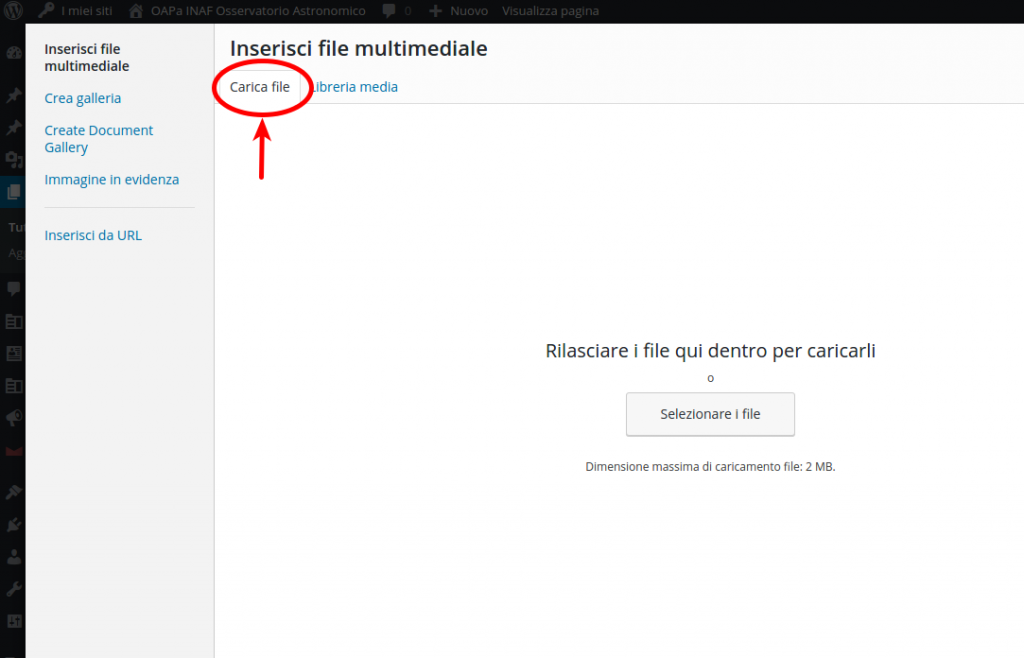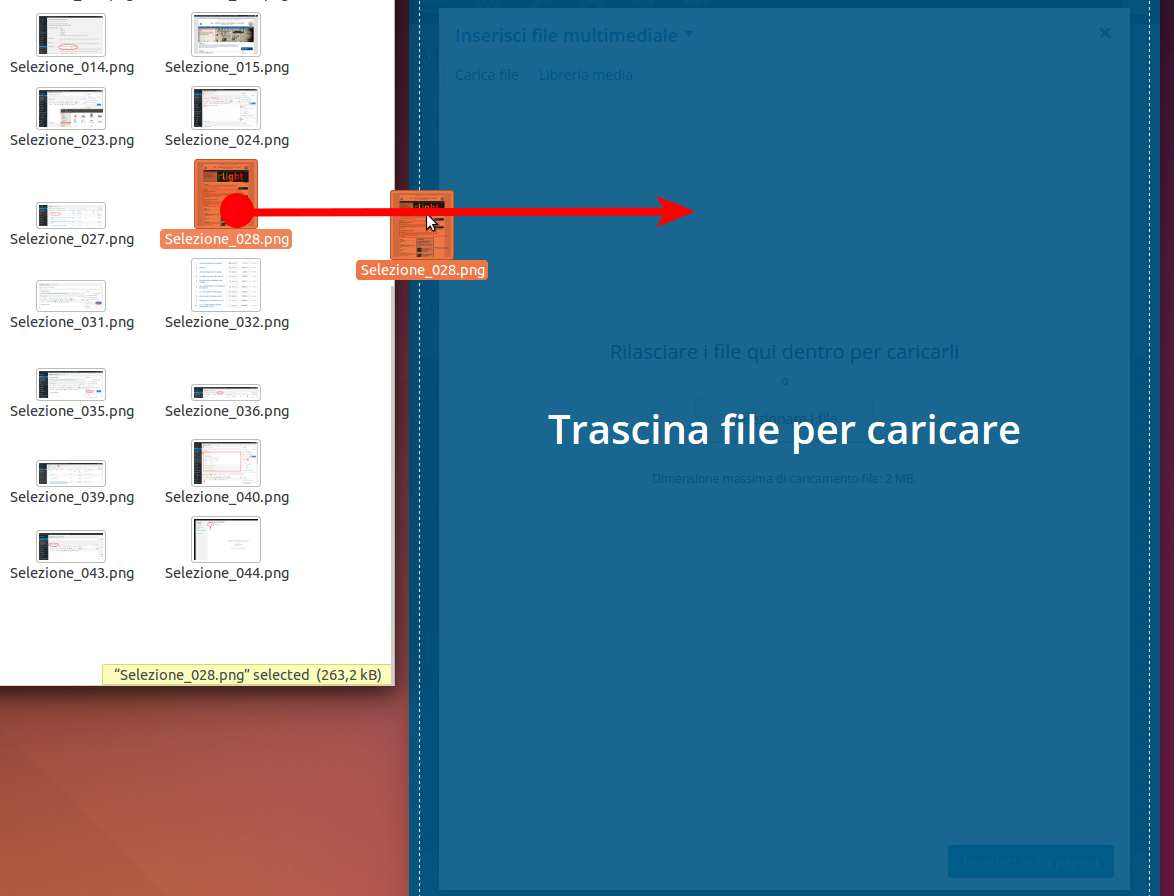Inserimento di immagini e media
Le immagini o file multimediali, come documenti, video, possono essere inseriti nei contenuti premendo sul pulsante Aggiungi media che compare nel form di inserimento di articoli, pagine, ecc.:
Dopo aver premuto il pulsante Aggiungi media si apre la schermata di dialogo per la gestione dei media. E’ possibile aggiungere un file ex novo o utilizzare un file già presente nella media library. Esaminiamo le due opzioni.
A) Aggiungere un file ex novo
1. Cliccare sulla scheda Carica file:
I file possono essere caricati nei due modi indicati:
- trascinando il file dalla cartella di sistema del proprio pc dentro l’interfaccia di WordPress
- cliccando su Seleziona i file e utilizzando la finestra di dialogo per la ricerca dei file
2. Dopo aver confermato il caricamento si viene reindirizzati nella scheda media Library per completare alcuni campi di descrizione del file. Il segno di spunta (1) indica i file che saranno inseriti. Fra i campi nel riquadro (2), abbiamo:
- il Titolo: è l’elemento più importante, quello che verrà visualizzato nell’elenco dei media e che sarà ricercabile. Bisogna controllare sempre che il titolo sia corretto secondo lo schema che trovate qui: in caso contrario Word Press inserirà come titolo il nome del file o eventuali metadati presenti, rendendo molto più difficile individuare il file dentro la Media Library
- la Didascalia: da utilizzare quando necessario o utile e che verrà visualizzata sotto l’immagine o l’icona del file pdf;
- la Descrizione: non verrà visualizzata nel documento, ma è comunque ricercabile dal campo Cerca della media library; il contenuto di questo campo, inoltre, verrà indicizzato dai motori di ricerca. In sostanza può esere utiizzato come i tag degli articoli.
 3. Nel box (3?) troviamo le categorie media. Queste sono importantissime per ritrovare un file della media library senza doverli scorrere tutti o nel caso in cui non ne ricordiamo/conosciamo il nome. Spuntare le categorie secondo lo schema che trovate qui.
3. Nel box (3?) troviamo le categorie media. Queste sono importantissime per ritrovare un file della media library senza doverli scorrere tutti o nel caso in cui non ne ricordiamo/conosciamo il nome. Spuntare le categorie secondo lo schema che trovate qui.
4. Nel box (4?) invece si trovano i campi per le impostazioni di visualizzazione di una immagine all’interno del documento:
- Allineamento: destra, sinistra, centrato
- Link a: selezionare “Nessuna” per una visualizzazione di base, “File Media” per aprire l’immagine ingrandita in un’altra pagina
- Dimensione: è possibile scegliere tra la dimensione reale o tre visualizzazioni standard (miniatura, media grande)
Alcune di queste informazioni possono essere modificate successivamente all’inserimento. Infatti, cliccando con il tasto sinistro sull’immagine, possiamo aprire un menu grafico per la modifica del comportamento dell’immagine:
Cliccando sulla matita ![]() possiamo modificare alcuni campi (per.es. la didascalia). Queste modifiche non sostituiscono le informazioni generali dell’immagine, ma sono specifiche per questa pagina. Se invece vogliamo modificare elementi come il Titolo o la Descrizione del file, dobbiamo farlo andando nella media library e selezionando il file.
possiamo modificare alcuni campi (per.es. la didascalia). Queste modifiche non sostituiscono le informazioni generali dell’immagine, ma sono specifiche per questa pagina. Se invece vogliamo modificare elementi come il Titolo o la Descrizione del file, dobbiamo farlo andando nella media library e selezionando il file.
5. Infine, cliccando sul pulsante “Inserisci nella pagina” (5?) si completerà la procedura.
6. Dopo avere completato l’inserimento del file, questo verrà visualizzato all’interno della pagina o post che stiamo scrivendo: le immagini o video in modo classico, i pdf come link.
B) Utilizzare un file già presente nella Media Library
- Dopo aver premuto il pulsante Aggiungi media si apre la schermata di dialogo per la gestione dei media. INSERIRE SCREENSHOT
- Selezionando la scheda Libreria Media, verrà visualizzato il contentuto della Media Library in formato griglia.
- E’ possibile filtrare i media per tipo di file (n.?), data (mese) (n.?), e categoria media (n.?); ovviamente, se conosciamo/ricordiamo il nome del file che stiamo cercando, possiamo direttamente inserirlo nel box “cerca” a destra (n.?).
- Trovato il file che ci interessa, selezioniamolo cliccandoci sopra
- I passaggi successivi sono uguali a quelli descritti in A) Aggiungere un file ex novo